Sådan administreres filer på Nexus 7 på din computer
Google Nexus 7 er en fantastisk tablet, men hvad gør du, når du vil tilføje eller fjerne filer på den direkte? Der er to tilstande, som tabletten har til dette; her gør de.
Brug først USB-kablet til at forbinde tabletten tilcomputeren. Derefter skifter du på din Nexus 7-skærm, og skub fingeren over øverste venstre side af skærmens tablet. Menuen viser den forbindelsestilstand, som din tablet i øjeblikket bruger.

Tryk på det, så føres du til skærmen, hvor du nemt kan vælge den tilstand, du vil bruge.
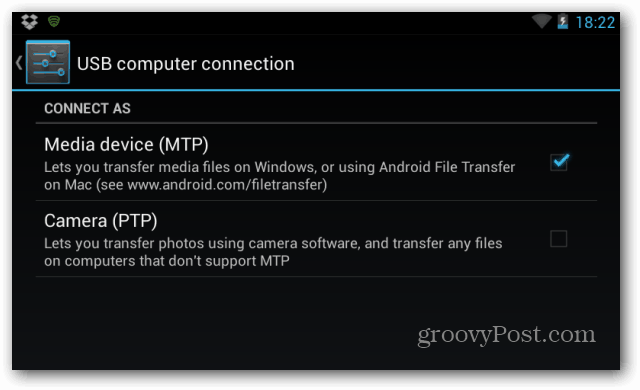
Medieenheden (MTP) skal være i orden i de fleste tilfælde,og du skulle ikke have et problem med at overføre de filer, du vil have. Du vil se Nexus 7 i Windows Stifinder og vil være i stand til at overføre filer til den, ligesom du ville gøre på ethvert andet flytbart drev.
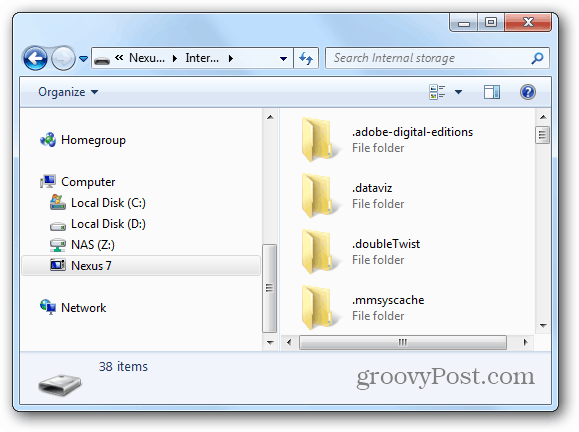
Skulle der være filer, som tabletten ikke gørsupport som standard, får du følgende advarsel. Du kan let springe forbi den, og jeg er lige så sikker på, at du finder en passende spiller til den fil i Play Store. Det betyder bare, at tabletten ikke kan læse filen som standard.
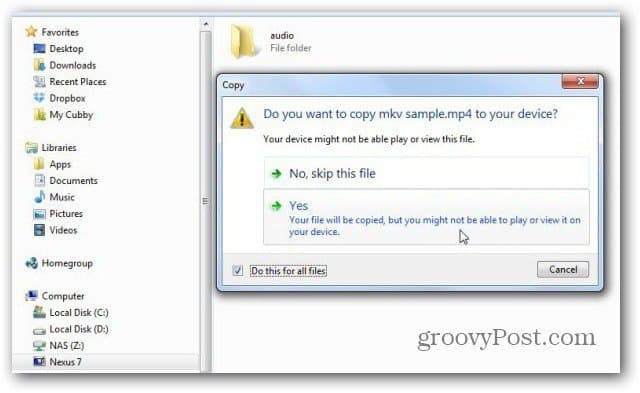
Denne tilstand viser dig de fleste mapper på tabletten og kan få adgang til den du har brug for.
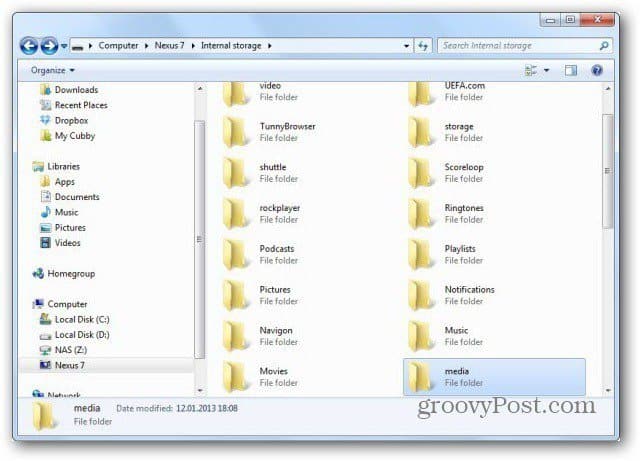
Hvis du vælger kameraet (PTP) -tilstand, gør du detbare få adgang til disse mapper. Nexus 7 vil være tilsluttet din computer som et kamera. Husk, at du kan bruge Nexus 7-kameraet uafhængigt.
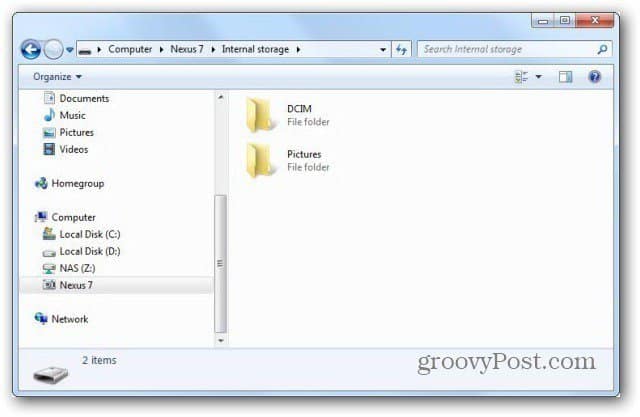
Hvis du er en Mac-bruger, kan du altid bruge Android File Transfer, som du kan få her. Du skal indstille tabletten i Media Device (MTP) -tilstand til det.










Efterlad en kommentar